Dropbox môže občas zlyhať pri odovzdávaní vašich fotografií a videí. Služba môže niekedy vyvolať nepríjemnú chybu „Čaká sa na nahranie“ alebo proces nahrávania jednoducho trvá celú večnosť. Pozrime sa bližšie na to, čo môže byť príčinou tohto problému a ako ho môžete vyriešiť.
Čo robiť, ak Dropbox neodovzdáva fotografie alebo videá
⇒ Rýchle poznámky:
- Ak ste používateľom Dropbox Basic, musíte si stiahnuť počítačovú aplikáciu do počítača, aby ste mohli používať nahrávanie z fotoaparátu.
- Používatelia Dropbox Enterprise Mobility Management pre Android (Dropbox Business) a Linux nemôžu nahrávať fotografie a videá.
- Skúste nahrať súbory cez webové rozhranie; možno je problém len v desktopovej alebo mobilnej aplikácii.
- Skontrolujte, či by tieto súbory neprekročili kvótu vášho účtu. Ak napríklad používate bezplatný účet, kvóta úložiska je obmedzená na 2 GB. Skontrolujte, koľko miesta využívate, v prípade potreby vymažte niektoré zo svojich súborov alebo získať viac úložného priestoru.
Skontrolujte pripojenie
Multimediálne súbory vyžadujú väčšiu šírku pásma nahrávania v porovnaní s jednoduchými textovými dokumentmi. Uistite sa, že vaše internetové pripojenie je stabilné a máte dostatočnú šírku pásma odovzdať svoje fotografie a videá. Nezabudnite skontrolovať nastavenia šírky pásma a uistite sa, že sú nastavené na Neobmedzovať. Možno budete chcieť kontaktovať svojho ISP a skontrolovať nastavenia smerovača, aby ste sa uistili, že neobmedzujú prenos Domény Dropboxu.
Ak iné zariadenia používajú rovnaké pripojenie, pokračujte a odpojte ich, najmä ak streamujú videoobsah. Ak problém pretrváva, reštartujte smerovač a skúste to znova. Ak sa tento problém týka vášho počítača, prepnite na káblové pripojenie, ak máte bezdrôtové pripojenie. Na druhej strane, ak sa tento problém vyskytne vo vašom telefóne, povoliť režim v lietadle a pripojte sa k sieti Wi-Fi.
Prípadne prejdite na inú sieť. Možno je vaša súčasná sieť sužovaná dočasnými problémami, ktoré jej bránia v správnom fungovaní.
Nezabudnite tiež aktualizovať aplikáciu Dropbox a nainštalovať najnovšiu dostupnú verziu. To isté platí pre váš operačný systém.
Skontrolujte svoje nastavenia zabezpečenia
Ak používate a proxy server, VPN, antivírus, firewall alebo iné bezpečnostné nástroje, deaktivujte ich a skontrolujte, či môžete nahrať svoje fotografie a videá do Dropboxu.
Spustite aplikáciu Dropbox, prejdite na Predvoľby, klikni na Proxy kartu a vyberte Automatická detekcia alebo Žiadny proxy.
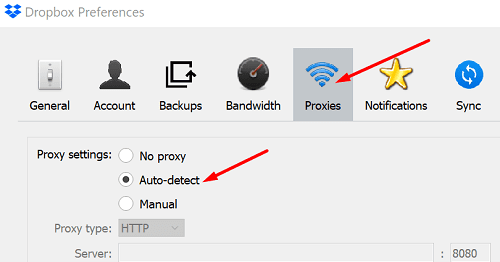
Skontrolujte, či je tento pokus úspešný. Po nahraní súborov nezabudnite znova povoliť nastavenia zabezpečenia a nástroje.
Skontrolujte svoju batériu
Ak je batéria takmer vybitá, pripojte telefón alebo prenosný počítač. Nahrávanie multimédií môže byť pomalšie málo šťavy z batérie. Je to preto, že vaše zariadenie sa snaží čo najviac ušetriť energiu batérie zatvorením alebo znížením počtu aktívnych procesov a aplikácií.
Zakázať ďalšie cloudové služby
Ak ste prihlásení do iných cloudových služieb ako napr Fotky Google alebo iCloud, odhláste sa a zatvorte tieto aplikácie. Ak automaticky dostávajú vaše najnovšie fotografie a videá, môžu zasahovať do Dropboxu.
Povoliť služby určovania polohy
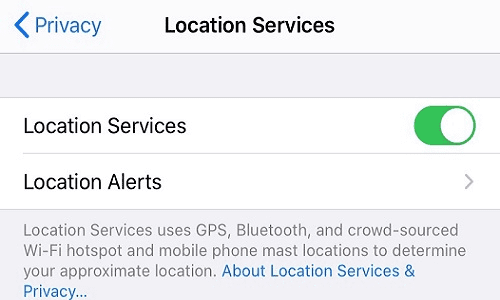
Ak sa tento problém týka vášho iPhone, povoľte služby určovania polohy. Ísť do nastavenie, vyberte Ochrana osobných údajov, ísť do Lokalizačné služby a uistite sa, že možnosť je aktívna. Vaše zariadenie automaticky pozastaví proces nahrávania z fotoaparátu, ak po určitom čase nedôjde k žiadnej zmene polohy. Skúste povoliť služby určovania polohy, aj keď používate zariadenie bez systému iOS, a skontrolujte, či tento trik funguje aj pre vás.
Záver
Ak nemôžete nahrať fotografie a videá do Dropboxu, skontrolujte, koľko miesta využívate. Súbory, ktoré sa pokúšate nahrať, možno prekročili kvótu vášho účtu. Potom sa uistite, že je vaše pripojenie stabilné a dočasne vypnite ostatné cloudové aplikácie, ako aj bezpečnostné nástroje. Ak používate smartfón, pripojte svoje zariadenie a povoľte služby určovania polohy. Pomohli vám tieto tipy vyriešiť problém? Dajte nám vedieť v komentároch nižšie.